Como fazer ou mandar GIF no WhatsApp pelo Android ou iPhone
Fazer GIF no WhatsApp significa criar sua própria imagem animada pelo app; usuários também podem escolher um GIF pronto da biblioteca embutida no WhatsApp para enviar em conversas
Fazer GIF no WhatsApp significa criar sua própria imagem animada pelo app; usuários também podem escolher um GIF pronto da biblioteca embutida no WhatsApp para enviar em conversas

Para fazer um GIF no WhatsApp é preciso abrir o aplicativo móvel do mensageiro, selecionar até seis segundos de um vídeo e usar o recurso “GIF”. A criação também é possível ao selecionar uma foto como GIF no app do WhatsApp para iPhone.
Também é possível enviar GIFs da biblioteca Tenor usada no WhatsApp, bastando acessar o ícone de emoji do mensageiro e escolher o elemento desejado na aba “GIF”.
A criação de GIFs por meio vídeos pode ser feita pelo WhatsApp para celular ou pelo WhatsApp Desktop, mas o recurso de GIFs a partir de fotos é exclusivo de iPhones. Já o recurso de envio de GIFs pela biblioteca do WhatsApp pode ser feita em todas as versões do mensageiro.
A seguir, veja como fazer ou mandar GIF no WhatsApp via dispositivos móveis (Android ou iPhone).
Inicie o aplicativo do WhatsApp no dispositivo iOS ou Android, visto que o método é o mesmo para ambos os sistemas operacionais de celular.

Toque na conversa com a pessoa que você deseja enviar o GIF pelo mensageiro da Meta.
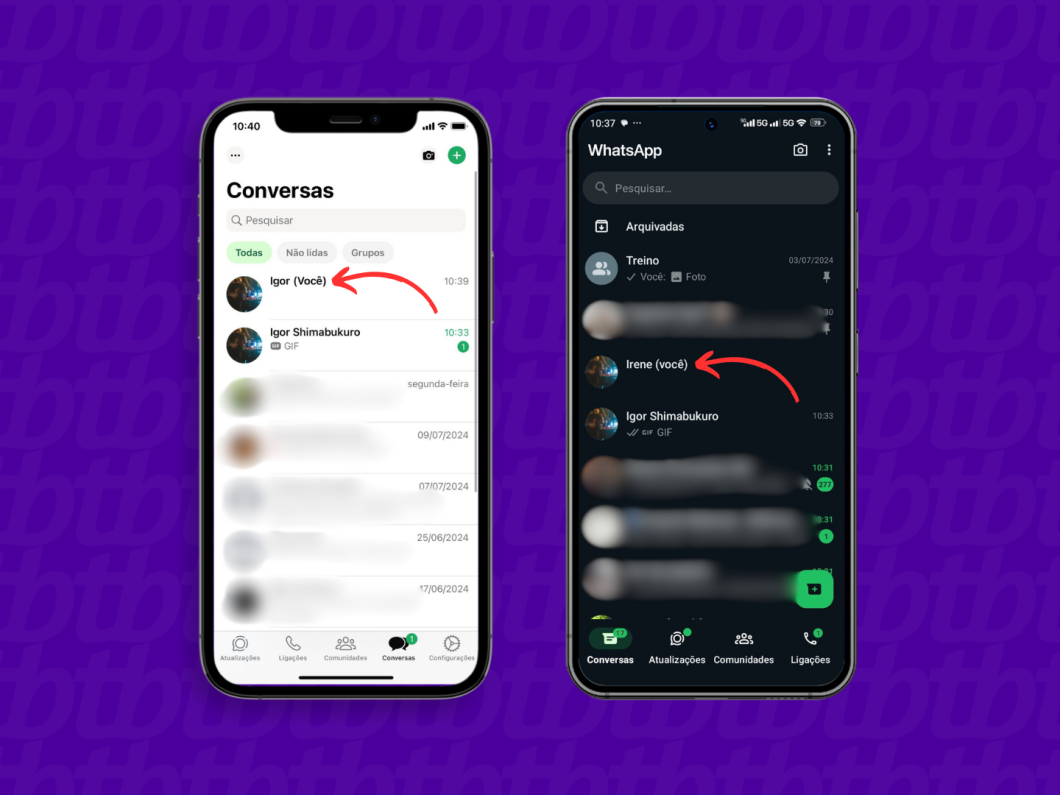
Aperte no ícone de câmera (localizado ao lado direito do campo de texto) na página da conversa.
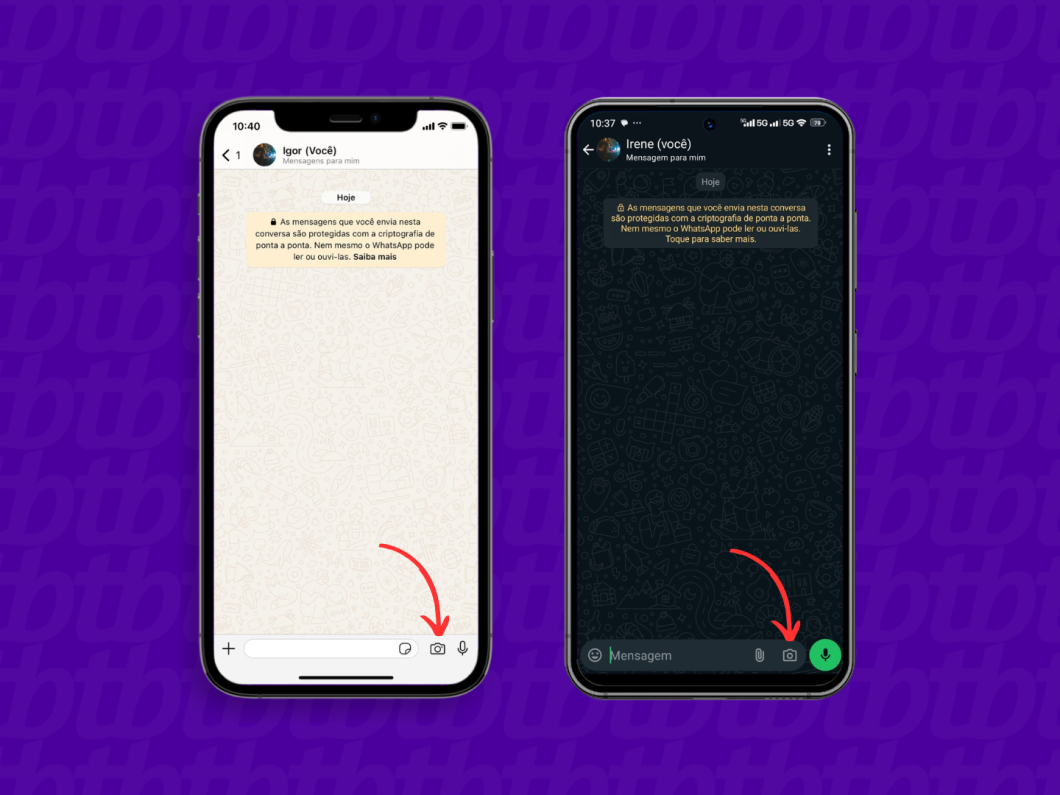
Vá na aba “Vídeo” e faça uma nova gravação, ou toque no ícone de galeria para carregar um vídeo salvo em seu dispositivo. Ambas as opções são válidas para criar GIF no WhatsApp.
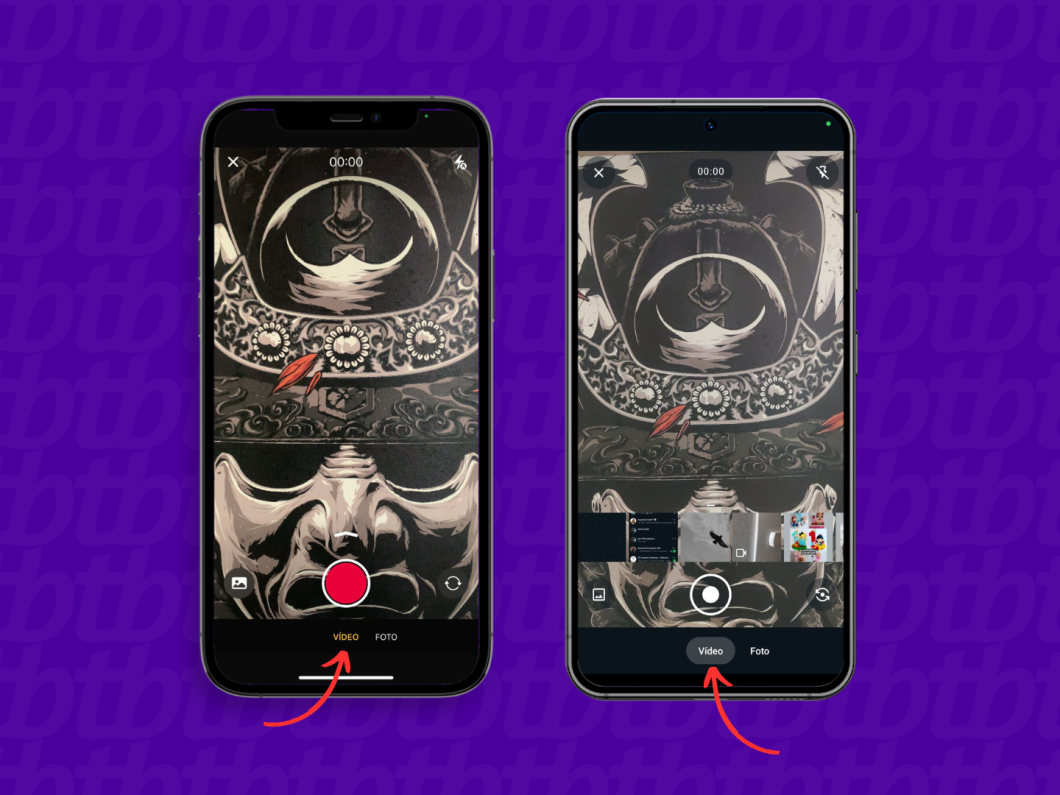
Use a linha do tempo para fazer um recorte de até seis segundos de vídeo. Em seguida, selecione a aba “GIF” para fazer GIF no WhatsApp e toque na seta para fazer o envio.
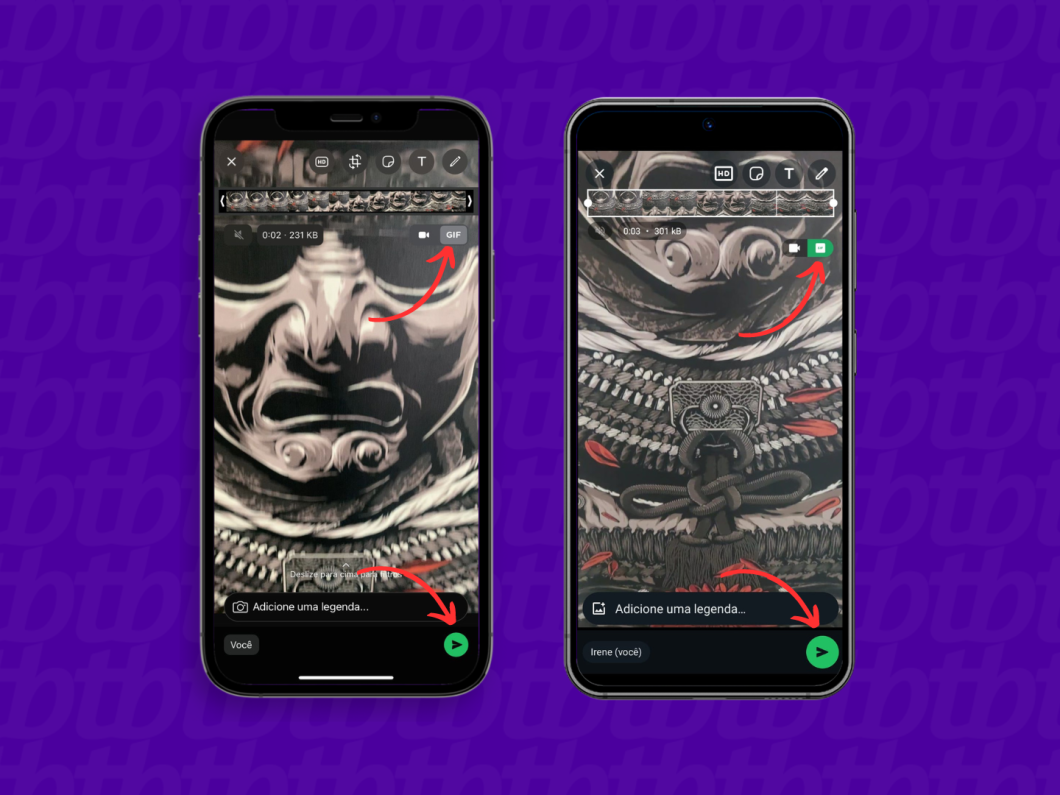
Inicie o app móvel do WhatsApp em seu iPhone. Em seguida, abra a conversa desejada.
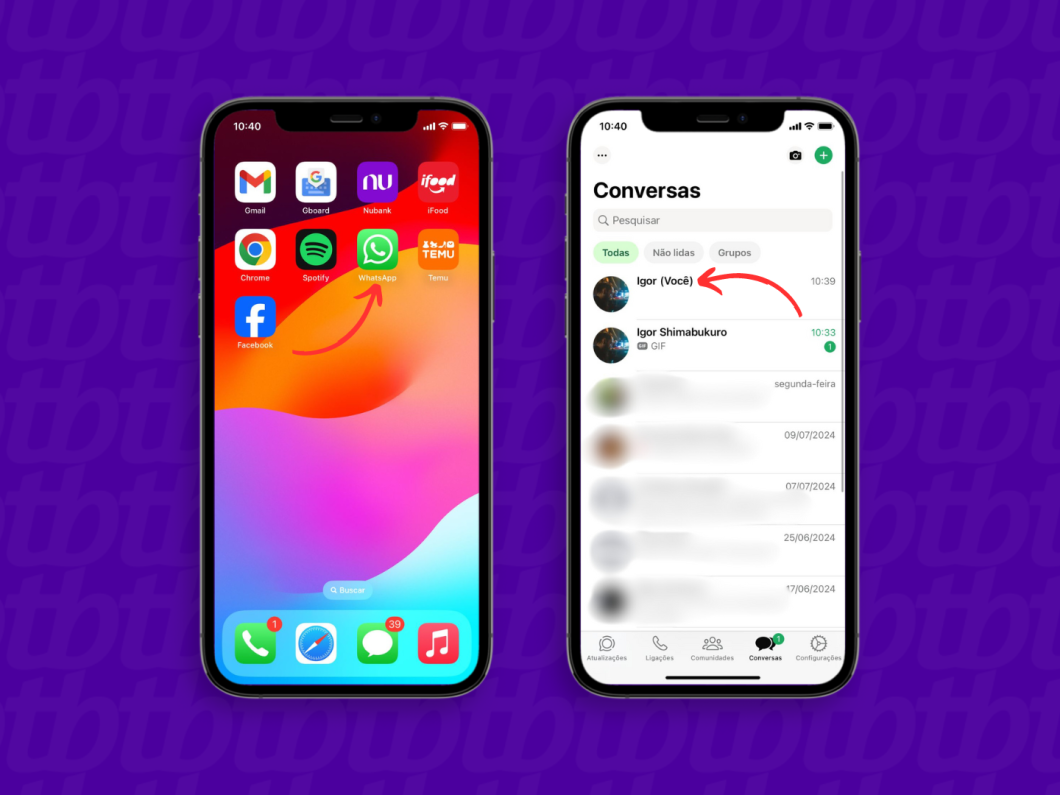
Toque no ícone “+” e escolha a opção “Fotos” para acessar a galeria do seu dispositivo.
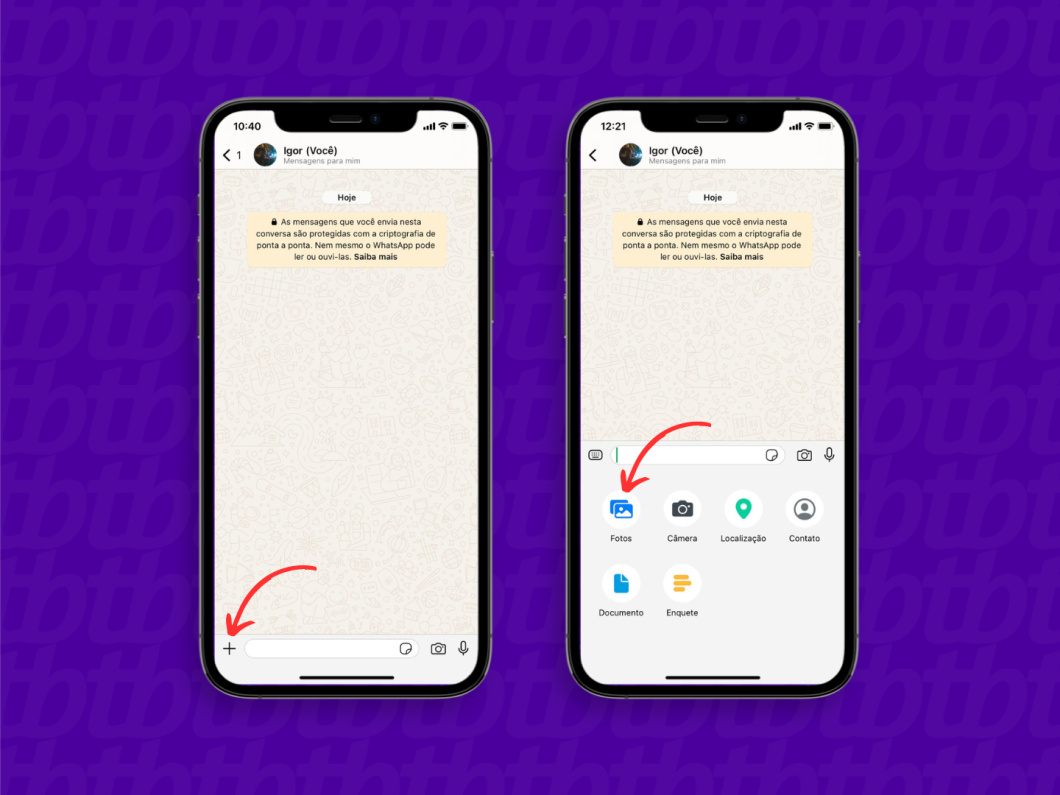
Toque e segure em uma foto que foi tirada com o modo Live Photos ativo. Em seguida, escolha a opção “Selecionar como GIF” para transformar a foto em GIF no WhatsApp, e toque no ícone de seta para realizar o envio.
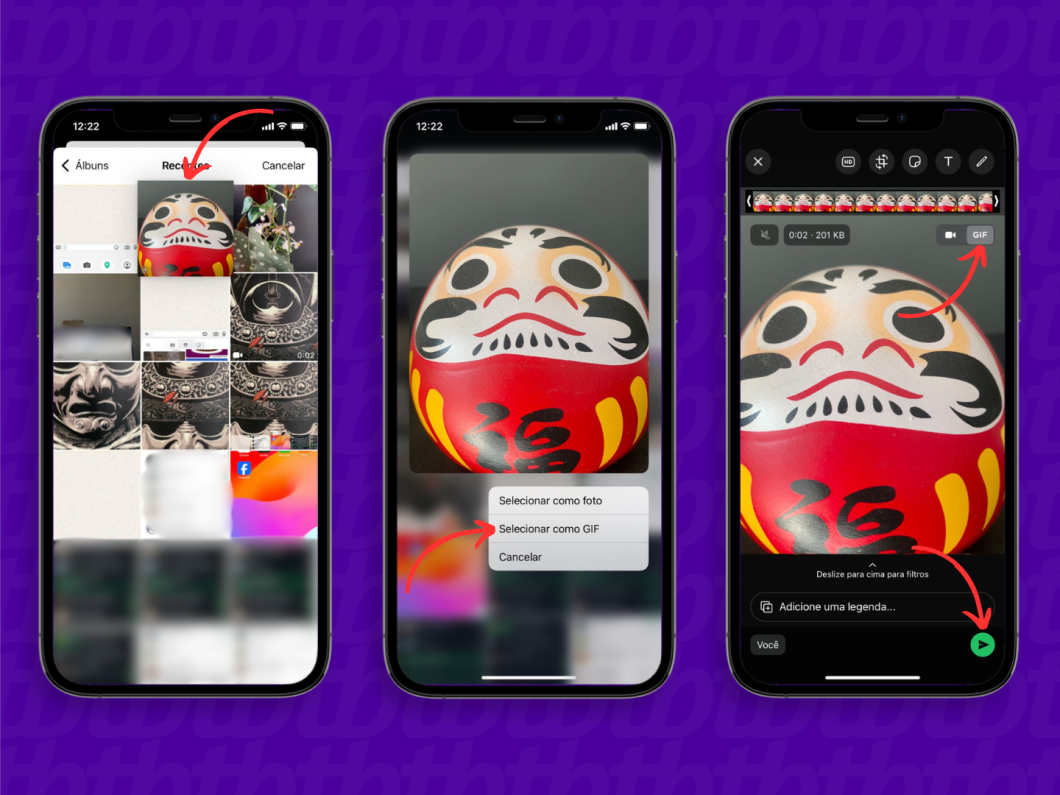
Abra o aplicativo do WhatsApp no iPhone ou Android, visto que o método é o mesmo.

Abra uma conversa qualquer para enviar GIF no WhatsApp.
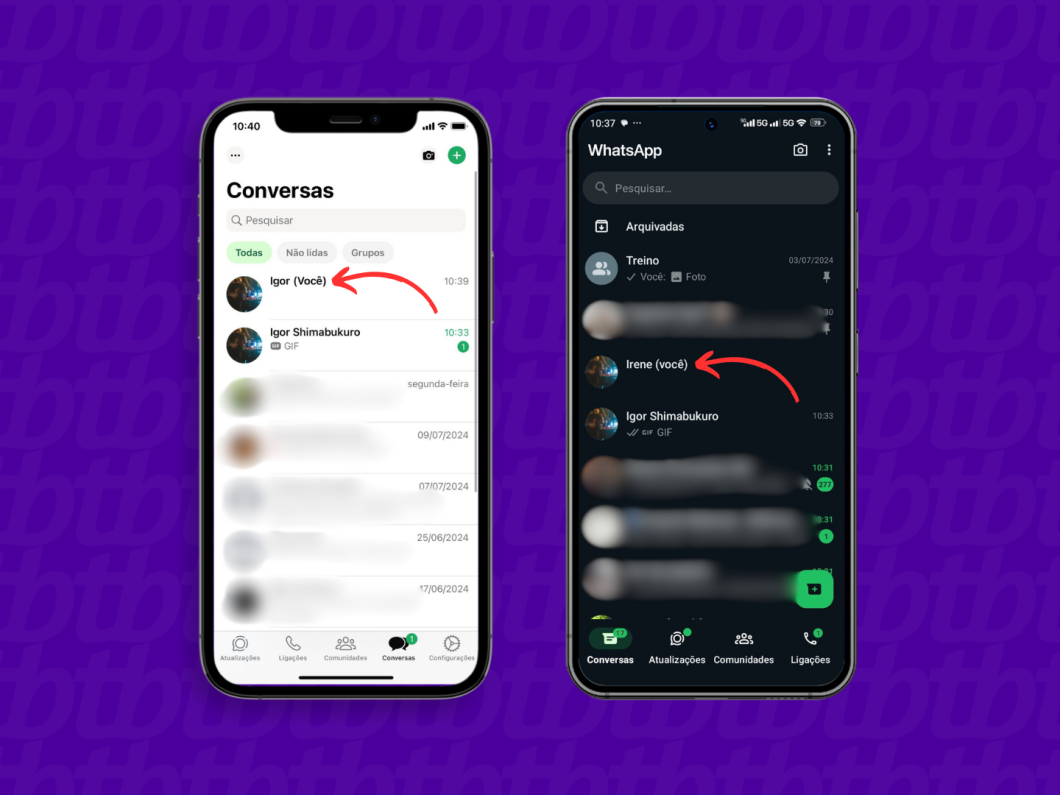
Toque no ícone de figurinha (iPhone) ou no ícone de emoji (Android) para acessar a biblioteca de GIFs.
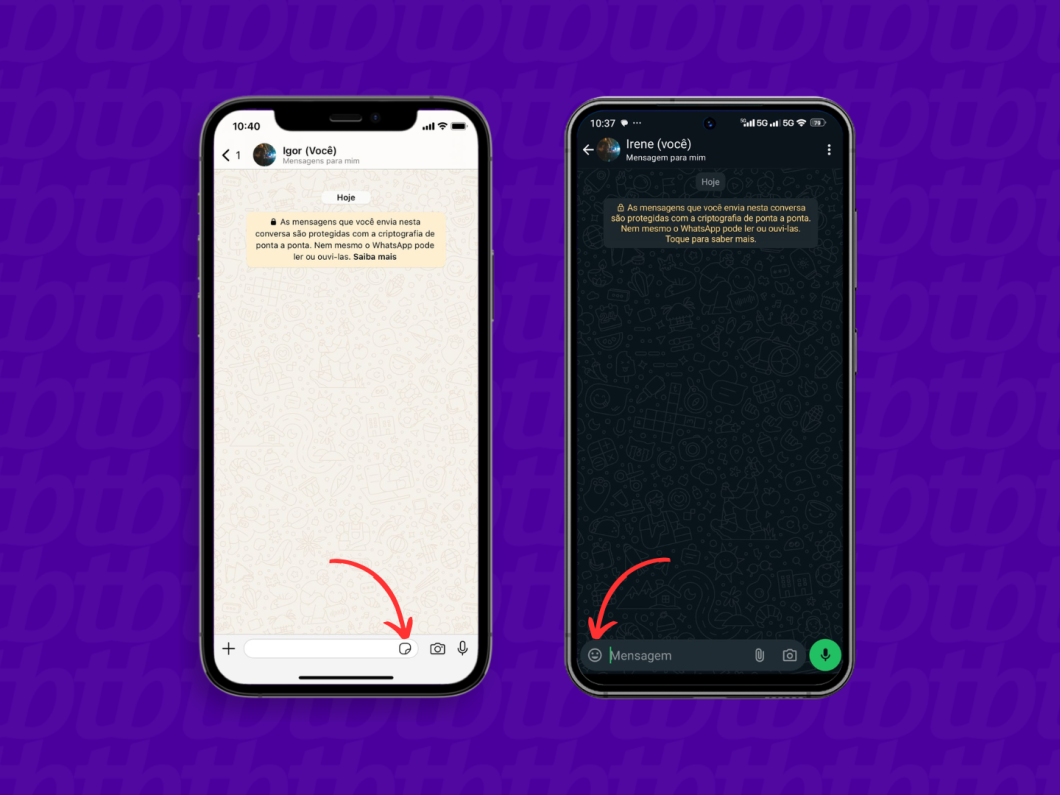
Vá até a aba “GIF”, use a lupa para buscar por um elemento específico e toque nele para mandar GIF no WhatsApp. A atual biblioteca usada pelo mensageiro é a do Tenor, mas GIFs mais antigos do Giphy também podem estar disponíveis.
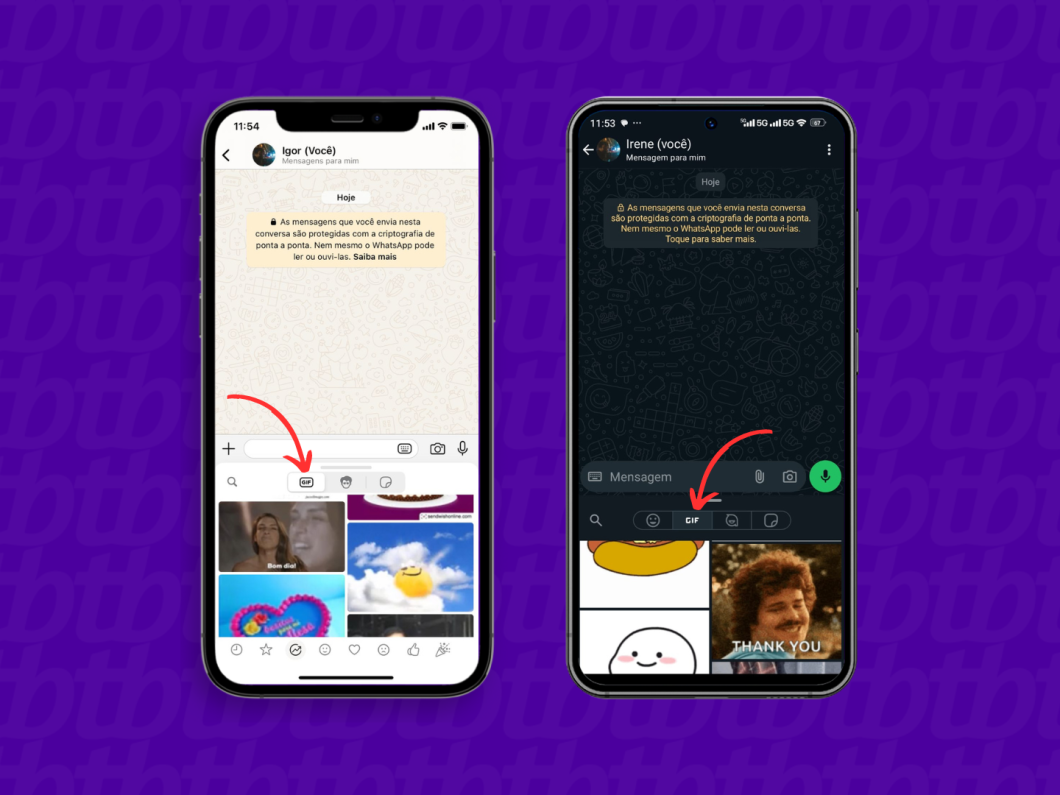
Sim. O usuário pode criar um GIF no Photoshop ou fazer GIF com foto por outro serviço e enviar o arquivo no WhatsApp.
Não, já que o Android não conta com o recurso Live Photo do iPhone. O usuário pode usar serviços ou aplicativos de terceiros que conseguem transformar fotos em GIFs, mas o processo deverá ser feito fora do WhatsApp.
Sim, o usuário pode mandar GIFs no WhatsApp Desktop ou WhatsApp Web pelo Windows ou Mac, por meio da biblioteca de GIFs disponível no próprio mensageiro ou a partir de um arquivo do computador. Outra opção é usar as ferramentas de conversas do WhatsApp Desktop para enviar um vídeo como GIF.
O WhatsApp não exibirá o botão para envio do vídeo como GIF se a parte selecionada da mídia tiver mais de seis segundos. Caso o vídeo tenha sete ou mais segundos, será preciso reduzir a duração máxima da mídia (pela linha do tempo de recorte no topo da tela) a até seis segundos para que a opção de GIF apareça.
Também vale atualizar o aplicativo do WhatsApp para garantir que o recurso de envio de vídeos como GIFs esteja habilitado.